win10开机卡在请稍等怎么办 win10电脑开机请稍后很久进不去怎么解决
更新时间:2024-01-16 10:46:12作者:zheng
我们在开机win10电脑的时候都需要等待电脑加载完系统文件才能够正常使用,但是有些用户发现win10电脑开机时一直卡在请稍等的界面,想要解决却不知道win10电脑开机请稍后很久进不去怎么解决,今天小编就教大家win10开机卡在请稍等怎么办,如果你刚好遇到这个问题,跟着小编一起来操作吧。
推荐下载:window10系统
具体步骤如下:
1、这种情况第一种方法是等,大约40分钟会自动进入系统界面。
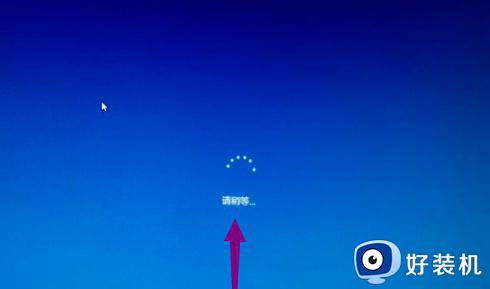
2、如果我们不愿意长时间等待,按电源按钮7秒以上强制关机。
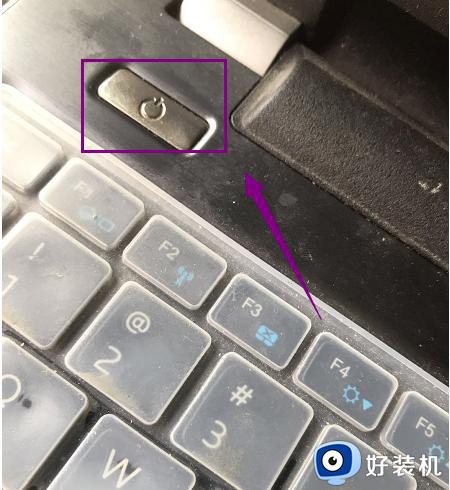
3、关机后首先拔掉网线,禁止联网。
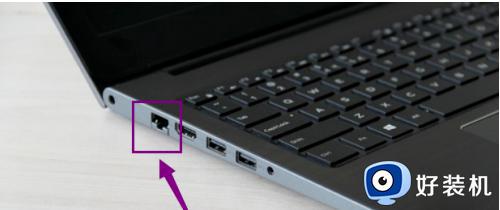
4、接着断开你的wifi,最简单方法,断掉路由器电源,禁止电脑联网。

5、重启电脑,就大多数就可以正常了,如果不行,再次重启电脑,在启动开始就不停的按Shift+F10键,进入登陆界面。
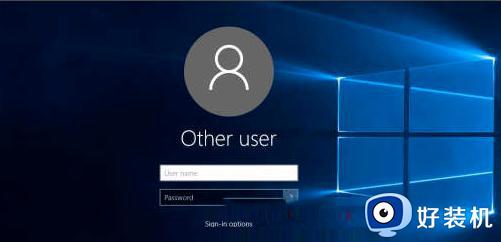
6、在登陆界面再按电源键然后按Shift键选择重启,这样就进入电脑WinRE界面,选择重置此电脑即可,如下图所示。
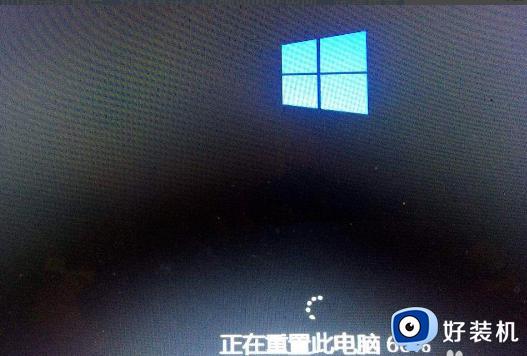
以上就是win10开机卡在请稍等怎么办的全部内容,有遇到相同问题的用户可参考本文中介绍的步骤来进行修复,希望能够对大家有所帮助。
win10开机卡在请稍等怎么办 win10电脑开机请稍后很久进不去怎么解决相关教程
- win10开机卡在请稍等怎么办 win10开机卡在请稍等该怎么解决
- win10一直卡在请稍后很久怎么办 win10开机请稍后卡很久解决方法
- win10开机一直卡在请稍候怎么回事 win10电脑开机一直是请稍后如何处理
- win10开机卡在请稍等的解决方法 win10开机卡在请稍等界面怎么办
- win10关机一直显示请稍等怎么回事 win10关机请稍等很久的解决方法
- win10开机请稍等一直转圈怎么办 win10开机一直请稍后转圈圈如何解决
- win10开机请稍等后很久才进入桌面怎么回事 win10开机欢迎界面加载时间太长如何处理
- win10创建pin一直请稍等怎么办 win10创建pin卡住了解决方法
- win10开机停留请稍等一直在转怎么回事 win10开机停留请稍等一直在转原因和解决方法
- win10登录账户一直请稍等怎么办 win10登录账号一直转圈如何解决
- win10拼音打字没有预选框怎么办 win10微软拼音打字没有选字框修复方法
- win10你的电脑不能投影到其他屏幕怎么回事 win10电脑提示你的电脑不能投影到其他屏幕如何处理
- win10任务栏没反应怎么办 win10任务栏无响应如何修复
- win10频繁断网重启才能连上怎么回事?win10老是断网需重启如何解决
- win10批量卸载字体的步骤 win10如何批量卸载字体
- win10配置在哪里看 win10配置怎么看
win10教程推荐
- 1 win10亮度调节失效怎么办 win10亮度调节没有反应处理方法
- 2 win10屏幕分辨率被锁定了怎么解除 win10电脑屏幕分辨率被锁定解决方法
- 3 win10怎么看电脑配置和型号 电脑windows10在哪里看配置
- 4 win10内存16g可用8g怎么办 win10内存16g显示只有8g可用完美解决方法
- 5 win10的ipv4怎么设置地址 win10如何设置ipv4地址
- 6 苹果电脑双系统win10启动不了怎么办 苹果双系统进不去win10系统处理方法
- 7 win10更换系统盘如何设置 win10电脑怎么更换系统盘
- 8 win10输入法没了语言栏也消失了怎么回事 win10输入法语言栏不见了如何解决
- 9 win10资源管理器卡死无响应怎么办 win10资源管理器未响应死机处理方法
- 10 win10没有自带游戏怎么办 win10系统自带游戏隐藏了的解决办法
